Twitter er et av de sosiale nettverkene som vi bruker hver dag til å skrive all slags innhold offentlig, laste opp bilder, dele videoer eller skrive private meldinger og ha samtaler med venner eller bekjente. Men hvordan vet vi hvem som har gått inn på Twitter? Hvis du er bekymret for personvernet eller sikkerheten til det sosiale nettverket, vi forklarer hvordan vi kan sjekke det fra kontoen din.
Vi kan i hovedsak stille oss to spørsmål om som har gått inn på vår Twitter. Eller to måter å få tilgang på. Hvem går inn på Twitter for å lese deg eller se innholdet ditt? Eller også, hvem går inn på Twitter eller får tilgang til kontoen din med den hensikt å hacke den? Har noen stjålet dataene dine eller passordet ditt? Uansett forklarer vi hvordan vi kan finne ut av det og hva vi kan gjøre for å unngå det.
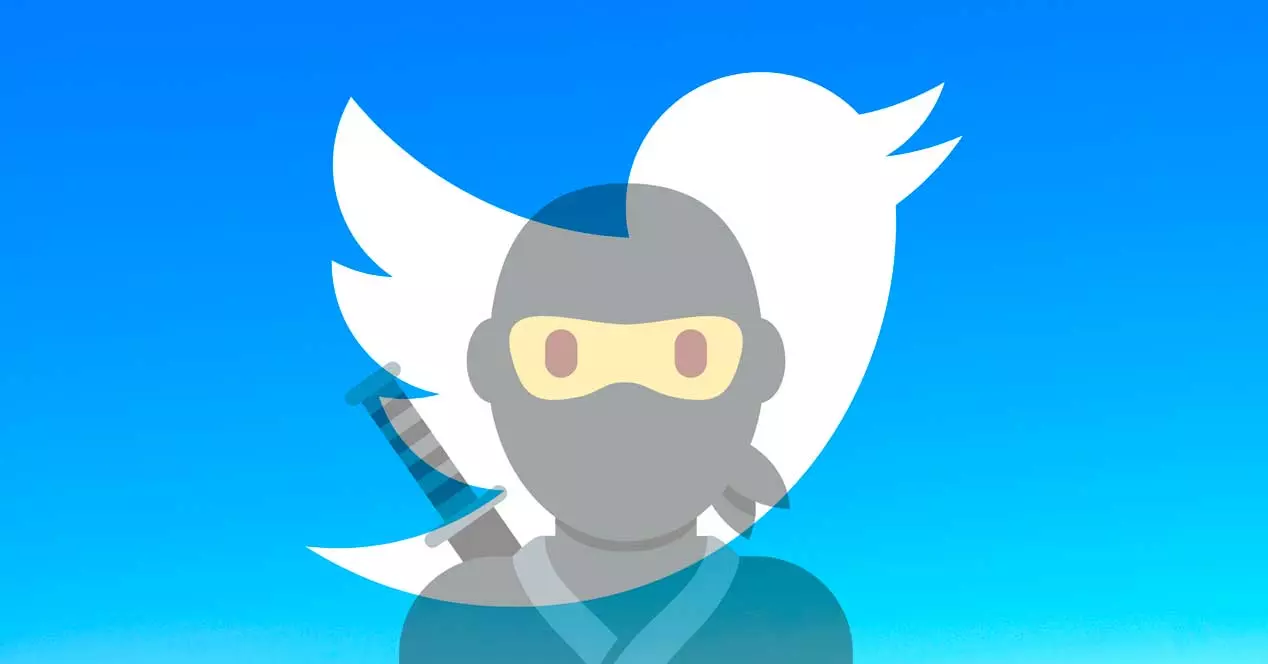
Hvem ser profilen din
Verken Twitter eller noe annet sosialt nettverk har muligheter for å vite hvem som kommer inn for å lese oss, hvem som ser profilen din i det sosiale nettverket eller i applikasjonen eller i en hvilken som helst annen tilgjengelig klient. Vi kan ikke vite det, selv om mange applikasjoner eller nettsteder kommer til å love oss dette, men de er for det meste svindel som ønsker å få tilgang til kontoen vår eller dataene våre og som ikke vil gi oss det forventede resultatet.
Den eneste måten å kontrollere hvem som ser profilen din på Twitter, er å gjøre den privat slik at ingen kan følge deg uten å gi din tillatelse. Men det eneste vi vil oppnå er å bestemme hvem som kan lese deg og hvem som ikke kan, men vi kan ikke vite hvem som har gått inn på kontoen vår for å lese våre tweets på et bestemt tidspunkt, for eksempel, eller hvem som leser oss eller ikke leser oss. Det er ingen måte å få det til.
Hvem har fått tilgang til kontoen din
Trinnene er enkle og vi får tilgang fra innstillinger:
- Vi åpner Twitter-innstillingene
- La oss gå til de tre punktene med "flere alternativer" på nettet
- En rullegardinmeny åpnes
- Vi velger "Innstillinger og personvern"
- Når du er inne i innstillingene, se etter "Sikkerhet og tilgang til kontoen"
- Tre alternativer vises
- Sikkerhet
- Søknader og økter
- Tilknyttede kontoer
- Velg den siste delen «Tilkoblede kontoer»
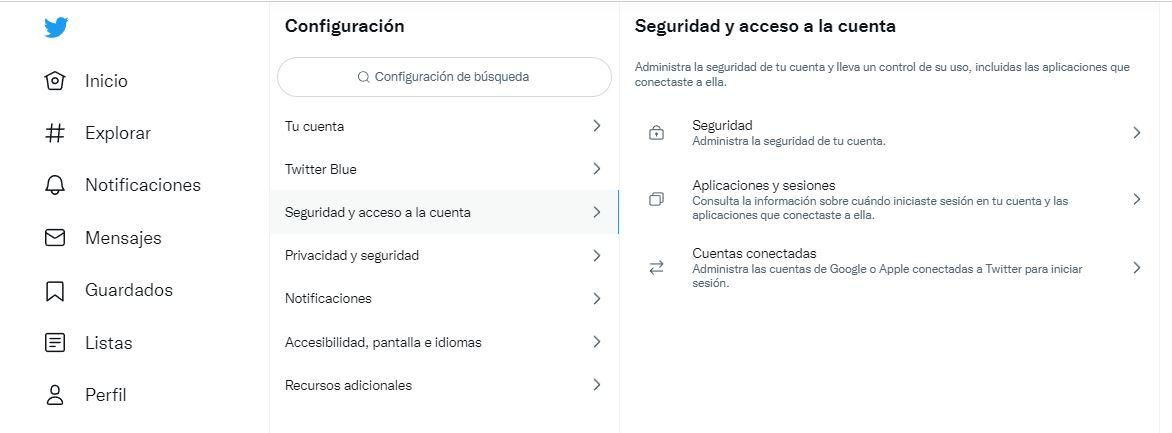
Her vil vi ha fire seksjoner som vi vil forklare i de følgende avsnittene: Tilkoblede applikasjoner, økter, kontotilgangshistorikk og enheter og applikasjoner som har logget på. Disse fire seksjonene eller seksjonene lar oss vite hvem som har skrevet inn Twitter-kontoen din eller om noen har prøvd å stjele fra deg.
tilkoblede apper
I den første delen av sikkerhetsdelen vil vi se tilkoblede applikasjoner eller tredjepartsapplikasjoner som du har gitt tilgang til Twitter-kontoen din. Det er viktig at du går gjennom denne delen med jevne mellomrom for å sikre at det ikke er noen som kan tweete fra kontoen vår på våre vegne eller at vi ikke utilsiktet har gitt tillatelse til applikasjoner. Når vi gir det, vil de vises her i en liste og vi kan trekke tilbake tilgangen når du vil.
Vi kan se en etter en og trekke tilbake tilgangen til ingen applikasjoner har tilgang til dine personlige data.
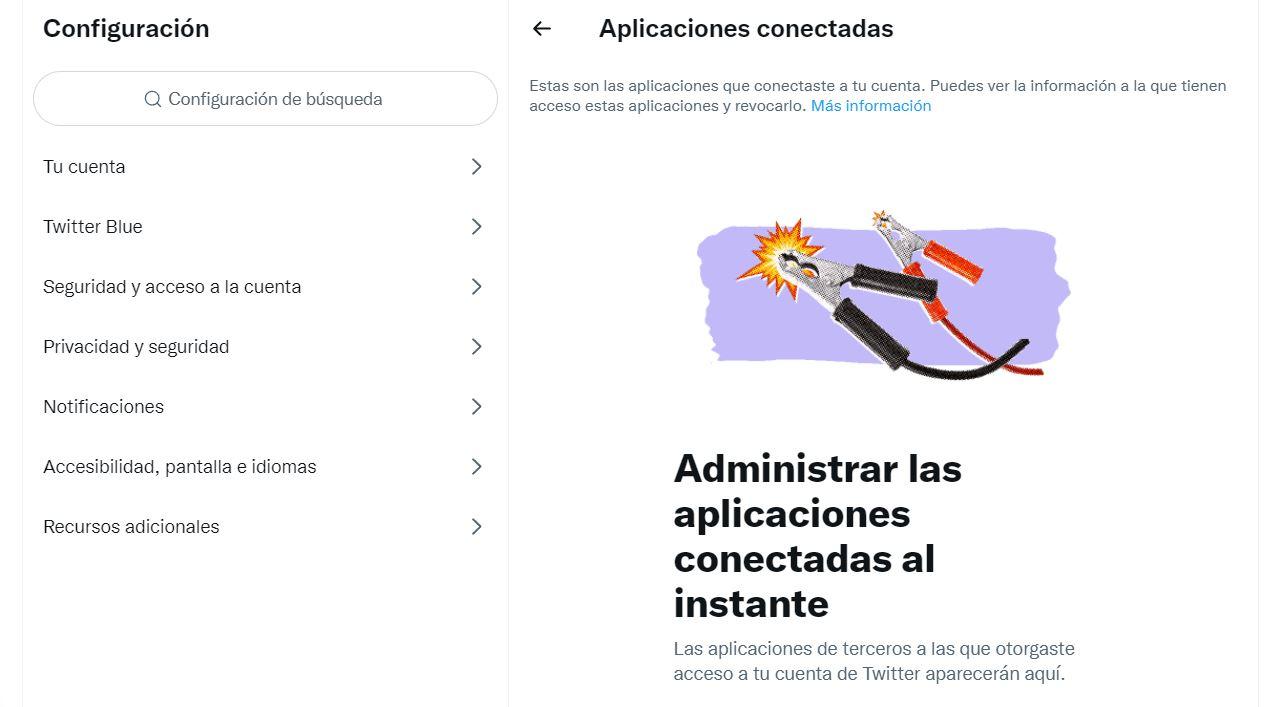
Aktive økter på Twitter
Det andre vi kan se på på Twitter er de aktive øktene vi har. Det vil si på hvilke datamaskiner eller enheter applikasjonen er åpen eller økten er logget inn på kontoen vår. For eksempel hvis du har brukt en venns datamaskin eller hvis du har brukt biblioteket eller universitetets datamaskin. På denne måten kan vi forsikre oss at vi ikke har latt noe stå åpent men vi kan også vite hvem som har gått inn på Twitter-kontoen vår eller om det er noen som prøver å lese meldingene våre eller få tilgang til dataene våre for å publisere dem.
Øverst kan vi se gjeldende aktive sesjon som du gjør spørringen fra. "Du er logget på denne Twitter-kontoen på denne enheten og bruker den for øyeblikket." Du vil se typen enhet det er (datamaskin, mobil, operativsystem ...) og plasseringen. Klikk på den og du vil kunne se flere detaljer, for eksempel hvor den er tilgjengelig fra. I tilfellet med eksemplet du ser på bildet nedenfor, fra Chrome browser.
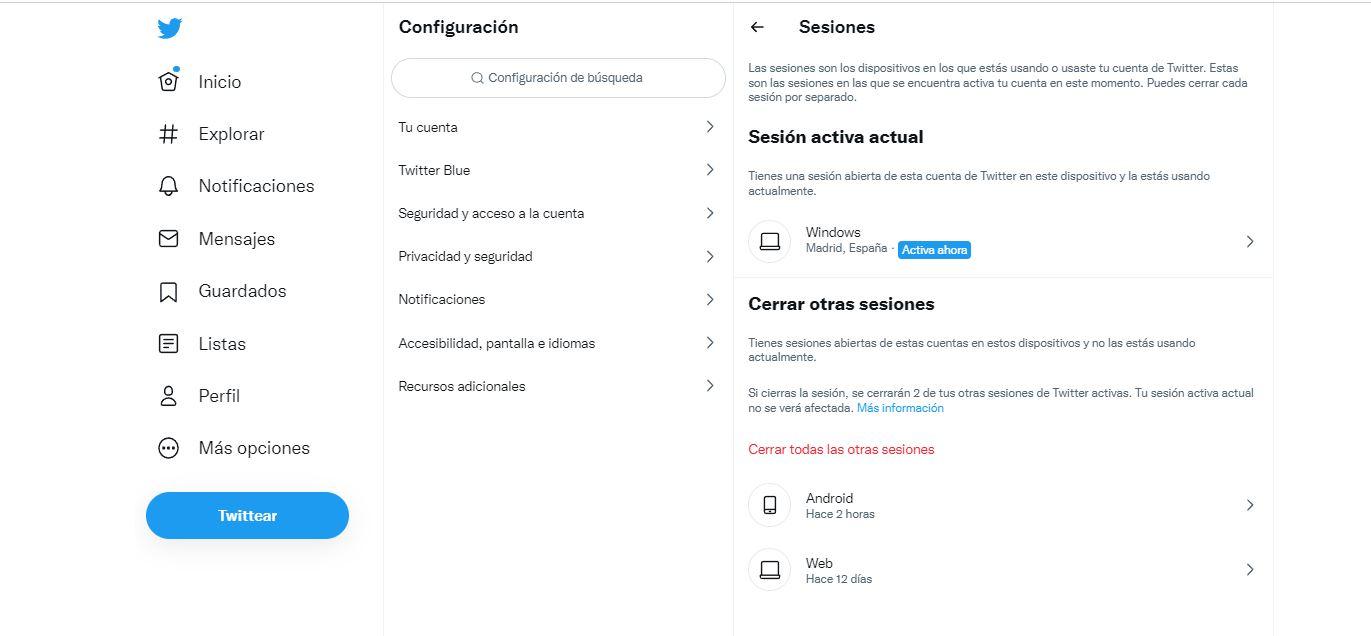
Nederst i "økter" kan vi se andre åpne økter som har blitt brukt nylig, selv om de ikke er i bruk for øyeblikket. Du vil se de forskjellige øktene på alle typer enheter. For eksempel, som vi kan se, i "Android" eller i "Web" og dagene eller timene for siste bruk.
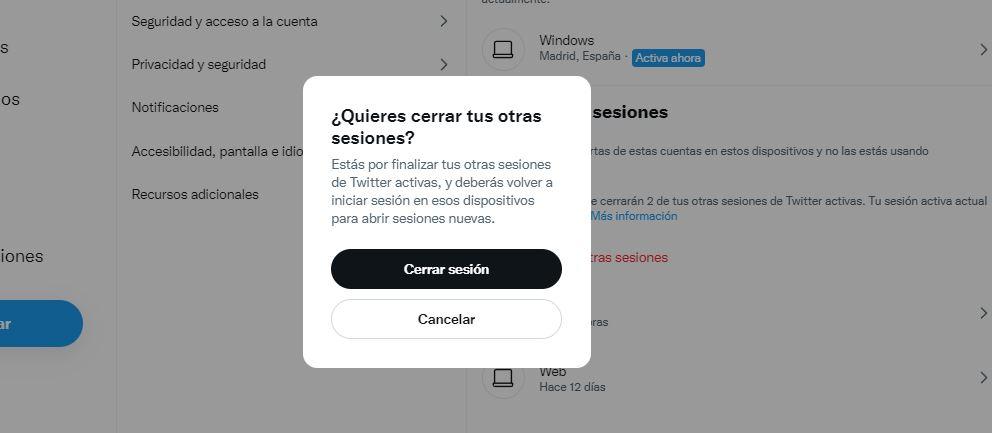
Hvis du vil lukke dem alle for å unngå hacks eller inntrengere på kontoen din, går du ganske enkelt til delen "lukk andre økter" og klikker på de røde bokstavene som indikerer "lukk alle andre økter". Et popup-vindu vises for oss for å bekrefte om vi ønsker å lukke dem eller ønsker å avbryte prosessen.
Kontotilgangslogg
Hvis vi vil vite hvem som har kommet inn og når de har kommet inn, kan vi få tilgang til kontotilgangshistorikken. Av alle verktøyene som det sosiale nettverket eller applikasjonen gir oss, er denne delen den som best vil gi oss detaljer om hvorvidt noen har gått inn på kontoen vår eller ikke. Vi vil se data , tiden, typen enhet (Android, iOS…) og vi vil se IP-adressen som kontoen har blitt åpnet fra.
Med dette kan vi forsikre oss om det var oss eller ikke, vi kan vite hvem som har kommet inn på Twitter-kontoen vår og fra hvilken enhet, på hvilket tidspunkt. Tiden vil være definitiv informasjon for å vite om det var oss eller ikke, siden vi vil være det kan vite sikkert hvis vi i det øyeblikket hadde tilgang til den lille fuglens sosiale nettverk. Hvis ikke, kan vi bruke data som IP-adressen eller dens omtrentlige geolokalisering, som vil fortelle oss hvem det kunne ha vært.
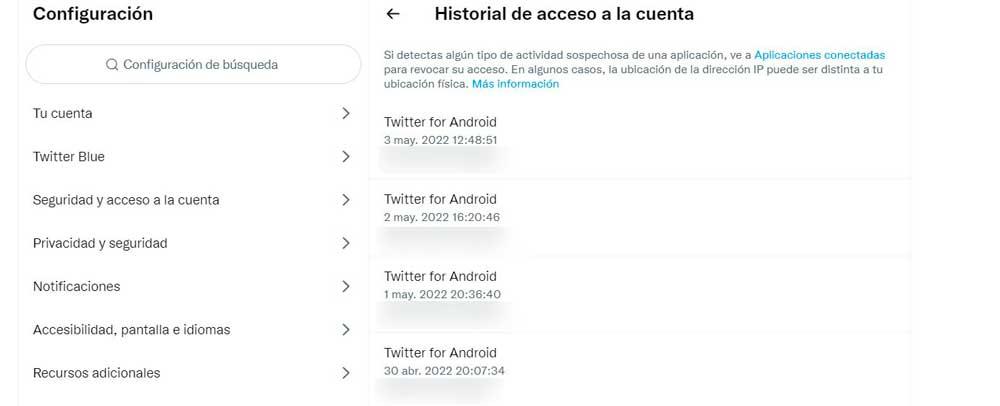
Påloggede enheter og apper
Til slutt kan vi se enhetene som har logget på, men vi kan konfigurere dette alternativet for å vises eller ikke. Trinnene er de samme som de forrige, og vi må ganske enkelt gå til konfigurasjonen og sikkerheten for å få tilgang til denne delen som vil gi oss detaljene om enhetene som brukes til å åpne Twitter.
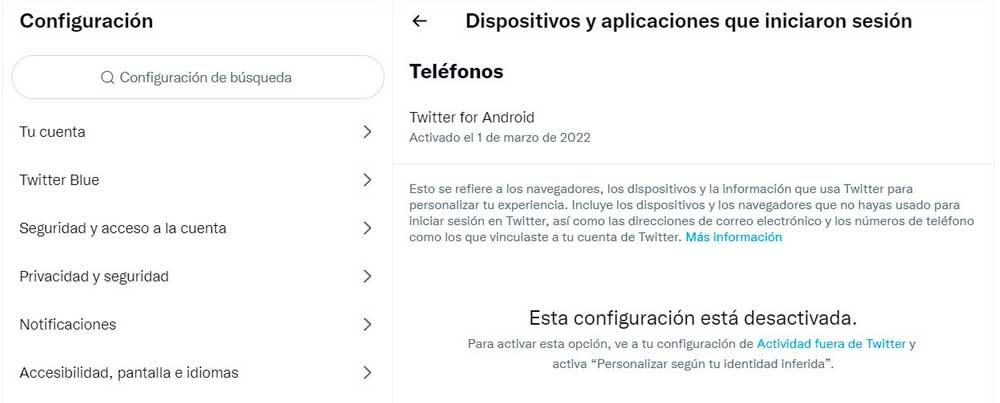
Som de forklarer fra innstillingene selv, "Dette refererer til nettlesere, enheter og informasjon som Twitter bruker for å tilpasse opplevelsen din. Inkluder enheter og nettlesere du ikke brukte til å logge på Twitter, samt emalje adresser og telefonnumre som de du koblet til Twitter-kontoen din.